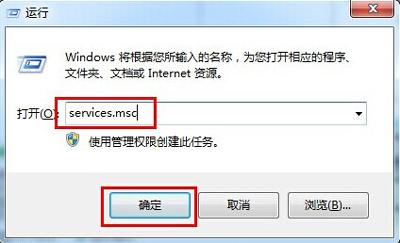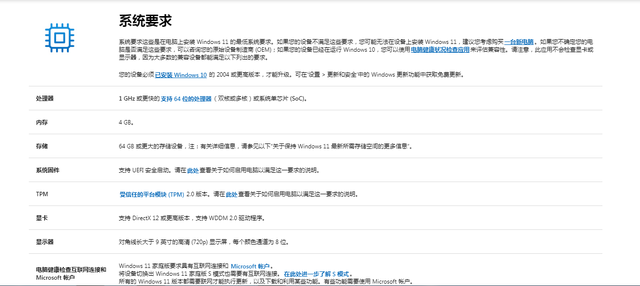xp下制作苹果系统安装u盘
(如何制作苹果安装系统U盘)
你的电脑是XP如何重新安装系统?我朋友的电脑配有光驱,可以重新安装。没有光驱怎么办?事实上,您可以使用U盘工具重新安装XP系统计算机。让我们看看操作步骤。
如果您的计算机没有光驱设备,如何重新安装系统?最简单的方法是一键重新安装系统,但当计算机无法进入系统时,如何重新安装XP系统?今天,我将教你一个U盘重新安装XP系统方法。这也是互联网上重新安装的一种流行方式。让我们来看看具体的操作过程。
以下是U盘安装XP系统的教程
一、准备工作
1。一个4G空U盘的大小,只需在操作前备份文件即可
2。可以上网的普通计算机(Windows系统)
3。小白一键重新安装系统工具
二。安装注意事项
1。一些安全杀毒软件可能被误报,导致制作失败!因此,在操作前需要关闭杀毒软件和其他安全相关。
2。除系统磁盘外,至少有一个磁盘保留了4个以上G下载系统镜像包的空间。
三、安装步骤
1。双击打开小白一键重新安装系统,待本地检测完成后,将U盘插入可上网的电脑。
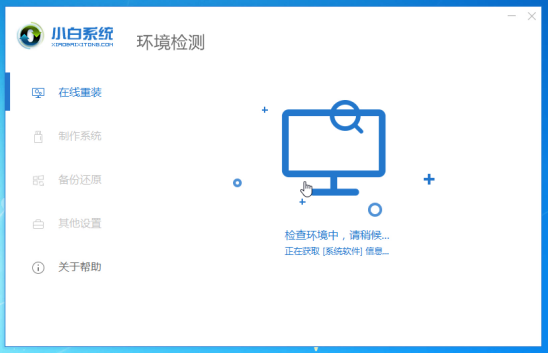
U盘图详图-1
2。单击左侧的制作系统,自动检测U盘,然后单击开始制作。

U盘图详图-2
3。选择XP并选择开始制作系统。
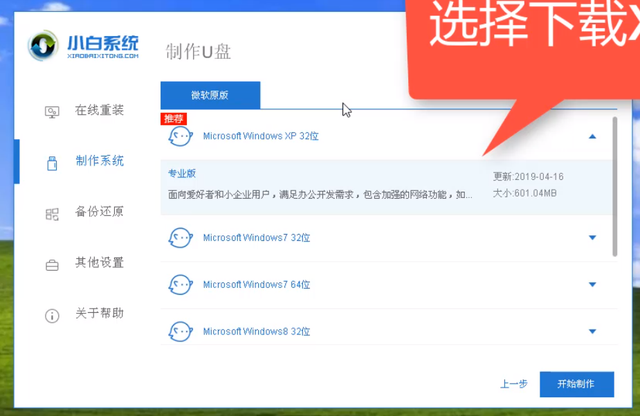
U盘图详情-3
4。等待下载系统和制作工具,不需要其他操作,订单等待制作完成。
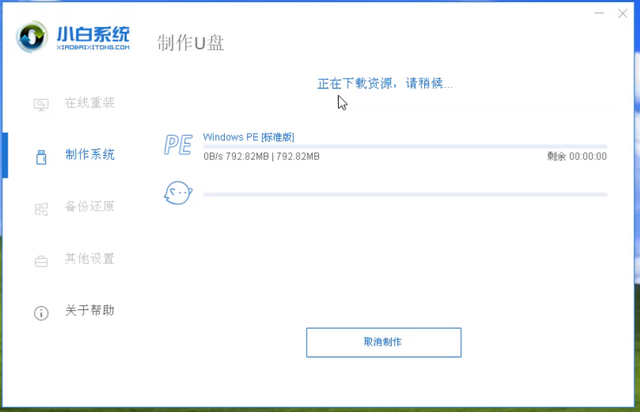
系统图细节-4
5。看到界面弹出提示时,单击取消。这时,你可以拔下来USB将驱动器插入需要重新安装的计算机。
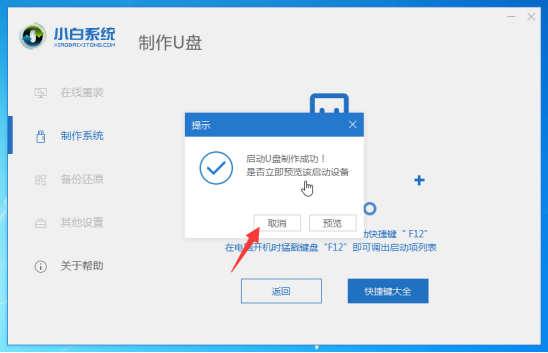
U盘图详情-5
6。安装计算机启动后,敲击热键(通常是F12、F8、F9、F11、ESC),每个品牌都不一样,可以一一尝试。

用u盘-6安装XP详细的系统示意图
7。启动界面出现。我们选择U盘并确认输入。
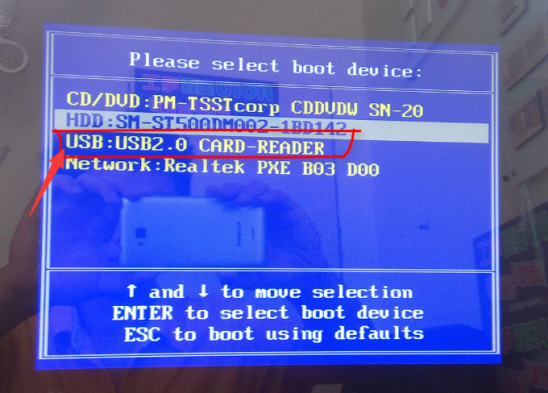
U盘图详情-7
8。选择第二个选项启动win2003pe(旧计算机首选)并输入。
9。加载并进入PE系统界面需要几分钟。小的白色安装工具会自动弹出。选择XP系统并单击installation按钮。
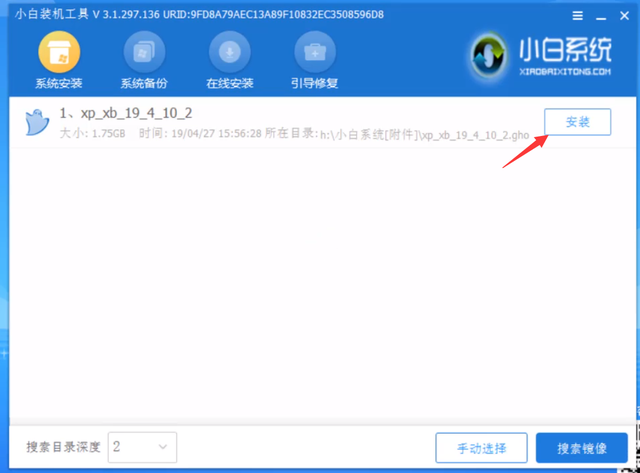
用u盘-9安装XP详细的系统示意图
10。选系统C盘。然后单击开始安装
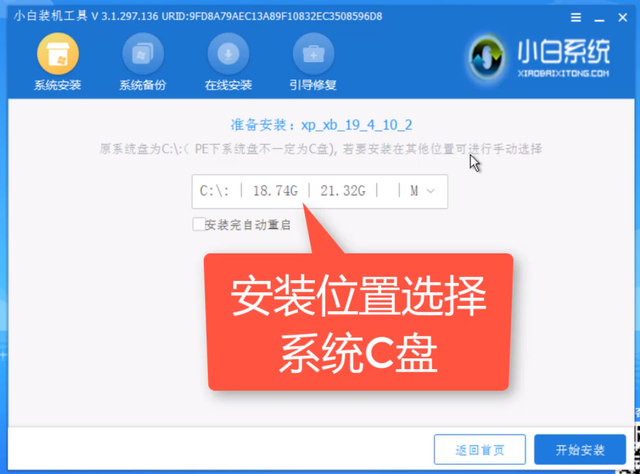
U盘图详图-10
10。安装后,拔下U盘,单击立即重新启动计算机
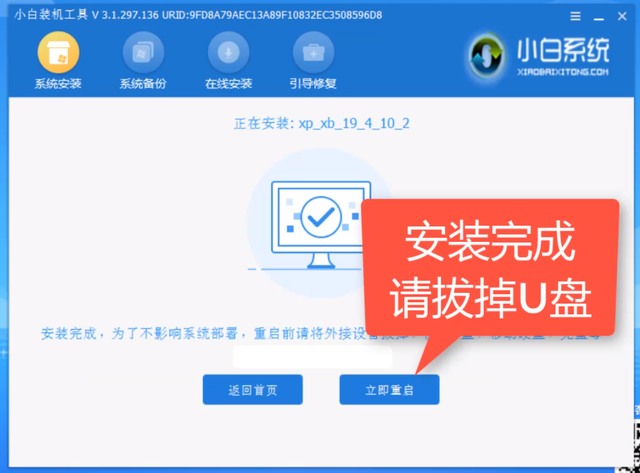
U盘图详图-11
11。耐心等待,开始安装。
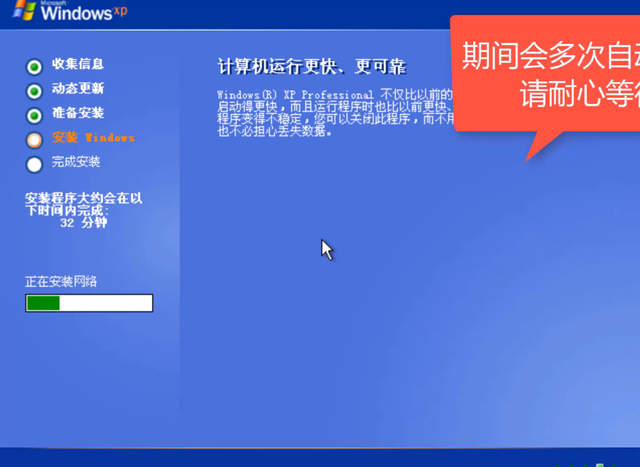
系统图细节-12
12。安装后,进入XP这样,我们的教程就在这里完成了。你学会了吗?

XP图表详细信息-13
以上是关于在U盘上安装XP系统教程。